Izmantojot iznīcināt Windows 10 spiegošanu

- 1525
- 153
- Noah Kiehn
Pēc Windows 10 izlaišanas daudzi lietotāji bija nobažījušies par ziņām, ka Microsoft jaunais prāts slepeni apkopo konfidenciālu lietotāju informāciju. Neskatoties uz to, ka pats Microsoft paziņoja, ka šī informācija tiek vākta tikai tāpēc, lai uzlabotu programmu darbu un pašu operētājsistēmu kopumā.
Jūs varat atspējot lietotāju informāciju ar rokām, attiecīgi konfigurējot sistēmas parametrus, kas rakstā tika uzrakstīti, kā atspējot Windows 10 spiegu funkcijas. Bet ir ātrākas metodes, viena no tām ir bezmaksas iznīcināšanas Windows 10 spiegošanas programma, kas ātri ieguva popularitāti, jo lietotāju datori atjaunina jauno OS versiju. Svarīga piezīme: Autore neiesaka darīt visu, ko apraksta parastie lietotāji, kuri nezina, kāpēc viņiem tas ir vajadzīgs, un nav gatavi iespējamām problēmām pēc iestatījumu piemērošanas (piemēram, neiespējamība instalēt sava veida programmatūru no oficiālā Microsoft veikala vai Windows 10 komponenti un, iespējams, daži citi).
Personas datu bloķēšana, kas nosūta, izmantojot iznīcināt Windows 10 spiegošanu
Uzmanība: Šodien es ieteiktu izmantot citu programmu - WPD. Pirms programmas izmantošanas es arī ļoti iesaku izveidot sistēmas atkopšanas punktu. Destry Windows 10 spiegošanas programmas galvenā funkcija ir “spiegu” IP adreses pievienošana (jā, tās IP adreses, kuras nosūta ļoti konfidenciāli dati) resursdatoru failam un Windows ugunsmūra noteikumiem, lai dators nevarētu nosūtīt kaut ko uz šīm adresēm.

Programmas saskarne ir intuitīva krievu valodā (ar nosacījumu, ka programma tika palaista OS krievu valodā runājošajā versijā), taču, neskatoties uz to, esiet ārkārtīgi uzmanīga (sk. Piezīme šīs sadaļas beigās).
Noklikšķinot uz lielās iznīcināt Windows 10 spiegošanas pogu galvenajā logā, programma pievienos IP adreses bloķēšanu un atspējos OS datu izsekošanu un nosūtīšanu ar noklusējuma iestatījumiem. Pēc veiksmīgas programmas darbības jums būs jārestartē sistēma.
Piezīme: Pēc noklusējuma programma atvieno Windows Defender un vieda ekrāna filtru. No mana viedokļa tas ir labāk nedarīt. Lai no tā izvairītos, vispirms dodieties uz cilni Iestatījumi, atzīmējiet vienumu “Iespējot profesionālo režīmu” un noņemiet atzīmi ar “Atspējot Windows Defender.
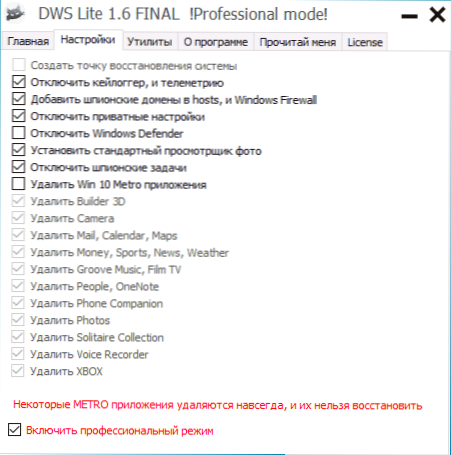
Programmas papildu funkcijas
Programmas funkcionalitāte ar to nebeidzas. Ja jūs neesat "flīžu interfeisa" ventilators un nelietojat metro lietojumprogrammas, cilne "Iestatījumi" var būt noderīga jums. Šeit jūs varat izvēlēties, kuras metro lietojumprogrammas vēlaties izdzēst. Arī visas būvētās lietojumprogrammas var izdzēst uzreiz cilnē "Utility".
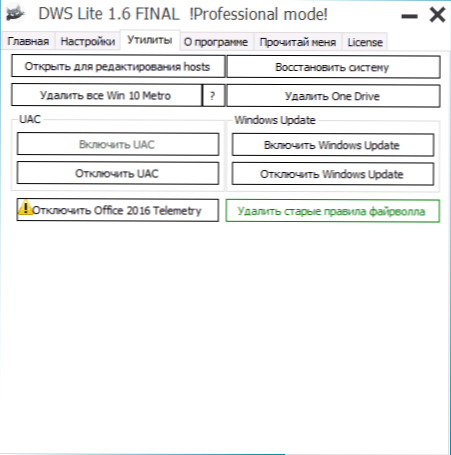
Pievērsiet uzmanību sarkanajam uzrakstam: "Dažas metro lietojumprogrammas tiek izdzēstas uz visiem laikiem, un tās nevar atjaunot" - neignorējiet to, tas tiešām tā ir. Jūs varat izdzēst šīs lietojumprogrammas manuāli: kā izdzēst iebūvētās Windows 10 lietojumprogrammas.
Uzmanība: “Kalkulatora” lietojumprogramma Windows 10 attiecas arī uz metro lietojumprogrammām, un nav iespējams to atgriezt pēc šīs programmas darba. Ja pēkšņi kaut kādu iemeslu dēļ tas notika, instalējiet veco kalkulatoru operētājsistēmai Windows 10, kas atgādina standarta Windows 7 kalkulatoru. Arī jums "atgriezīsit" standarta "Windows fotoattēlu skatīšana".
Ja jums nav nepieciešams OneDrive, tad, izmantojot Destry Windows 10 spiegošanu. Tas pats ir manuāli: kā atspējot un izdzēst OneDrive operētājsistēmā Windows 10.
Turklāt šajā cilnē jūs varat atrast pogas resursdatoru faila atvēršanai un rediģēšanai, UAC atvienošanai un ieslēgšanai (tā ir arī “kontu vadība”), Windows Update (Windows Update Center), novēršot telemetriju, noņemot vecos ugunsmūra noteikumus , kā arī lai palaistu atkopšanas sistēmu atjaunošanu (izmantojot atkopšanas punktus).
Un, visbeidzot, pilnīgi moderniem lietotājiem: cilnē “Lasiet mani” teksta beigās ir parametri komandrindas programmas izmantošanai, kas arī dažos gadījumos var būt noderīgi. Tikai gadījumā, ja es pieminēšu, ka vienu no programmas sekām izmantos dažus parametrus jūsu organizācijā Windows 10 iestatījumos.
Jūs varat lejupielādēt iznīcināt Windows 10 spiegošanu no GitHub projekta oficiālās lapas (atjauninājums: lapa tika izdzēsta ar github) GitHub.Com/nummer/destry-windows-10-spiegošana/izlaidumi.

